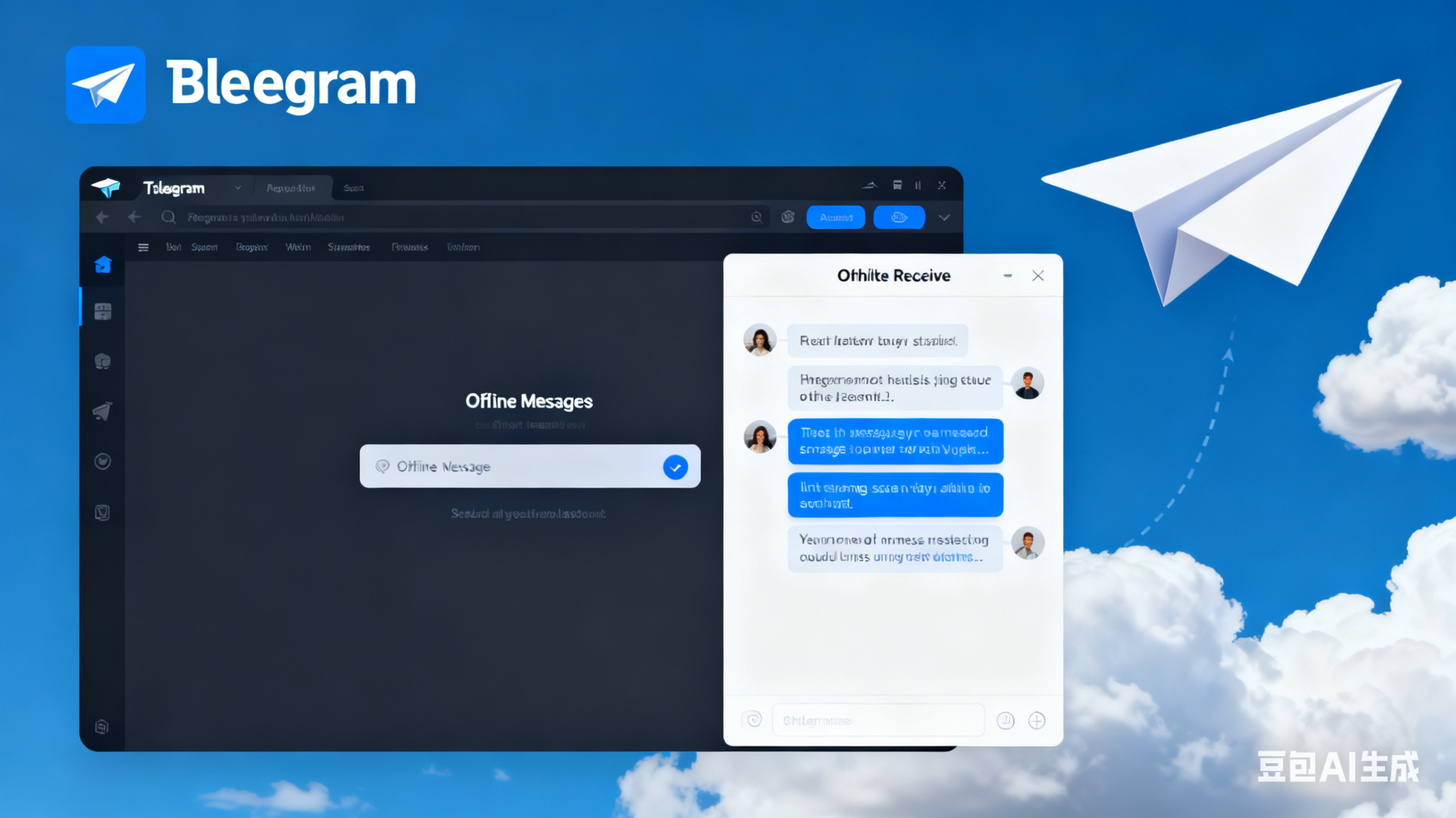很多人不知道,Telegram在多设备同步这件事上,是所有聊天软件中做得最出色的之一。无论你用的是手机、电脑、平板还是网页版,所有聊天记录、文件、联系人都能实时同步,真正实现“无缝切换”。
不过,安全问题同样不能忽视。下面我们就来讲讲如何正确使用Telegram的多设备登录功能,同时保障账号安全。
一、Telegram的多设备登录机制
1. 云端同步的优势
Telegram基于云端存储系统,你的聊天记录不会只存在本地,而是保存在加密云端中。
这意味着:
- 无论在哪台设备登录,都能同步看到全部聊天内容;
- 文件、图片、语音等不会丢失;
- 更换设备无需备份恢复,直接登录即可。
2. 可同时多设备在线
Telegram支持手机、电脑、平板甚至网页版同时登录。比如:
你可以在手机接收消息的同时,用电脑继续回复,完全同步。
二、如何在新设备登录Telegram
1. 使用手机号登录
只需输入注册时的手机号,Telegram会通过短信或已登录设备发送验证码。
(建议优先选择已登录设备接收验证码,更安全也更快。)
2. 登录后数据会自动同步
不需要额外备份或导入,Telegram会自动从云端恢复所有消息与联系人。
3. 管理登录设备
在“设置 → 隐私与安全 → 活动会话”中,可以看到所有已登录设备信息,并可手动退出任意设备。
三、提高账号安全性的实用技巧
1. 开启“两步验证”功能
在登录验证码之外再加一道密码锁,即使验证码泄露,也能防止他人登录。
设置路径:设置 → 隐私与安全 → 两步验证。
2. 设置强密码并妥善保存
密码建议包含大小写字母、数字与符号,且不要与其他平台通用。
3. 定期检查登录设备
如果发现陌生设备在线,立即登出并更改密码。
4. 不随意点击陌生链接或文件
即便Telegram安全性高,也要警惕钓鱼消息。不要轻易输入验证码或账号信息。
四、常见问题解答
1. 登录新设备后旧设备会下线吗?
不会。Telegram支持多设备同时在线,只要你不主动退出,旧设备依然有效。
2. 可以在没有手机号的设备上登录吗?
可以,但首次登录必须使用手机号验证,之后可使用用户名搜索聊天。
3. 为什么收不到验证码?
可能是网络延迟或短信被拦截,可以改用语音验证码或登录其他已绑定设备接收。
4. 如何防止被他人恶意登录?
除了两步验证外,还可以关闭“允许通过邀请加入群”的功能,减少暴露手机号的风险。
五、多设备协作使用技巧
1. 手机+电脑双端工作模式
手机处理即时沟通,电脑处理文件与文档输入,提高效率。
2. 平板作为阅读或备份设备
平板可用来查看历史聊天、图片、笔记,让主设备更轻便。
3. 网页版紧急登录
当你临时没有手机时,可以使用网页版登录,处理消息或下载文件。
六、退出设备与数据清理
1. 远程退出其他设备
如果你的设备遗失,可以登录任意设备,在“活动会话”中选择“退出所有其他会话”。
2. 清理缓存节省空间
虽然Telegram云端保存所有文件,但本地会自动缓存。
在“数据与存储”中选择清理缓存,可以释放大量空间。
3. 删除登录记录
如果设备换人使用,务必先退出账号,防止聊天记录被他人查看。
七、总结
Telegram的多设备系统不仅稳定,而且极为灵活,是远程办公和多终端使用者的最佳选择。只要配合“两步验证”与设备管理,你就能安心地在任何设备上使用Telegram,而不用担心数据丢失或隐私泄露。